
Prikaz i otvaranje aplikacija na Macu
Spotlight je središnja lokacija gdje možete pretražiti, pregledati i otvoriti svoje aplikacije.
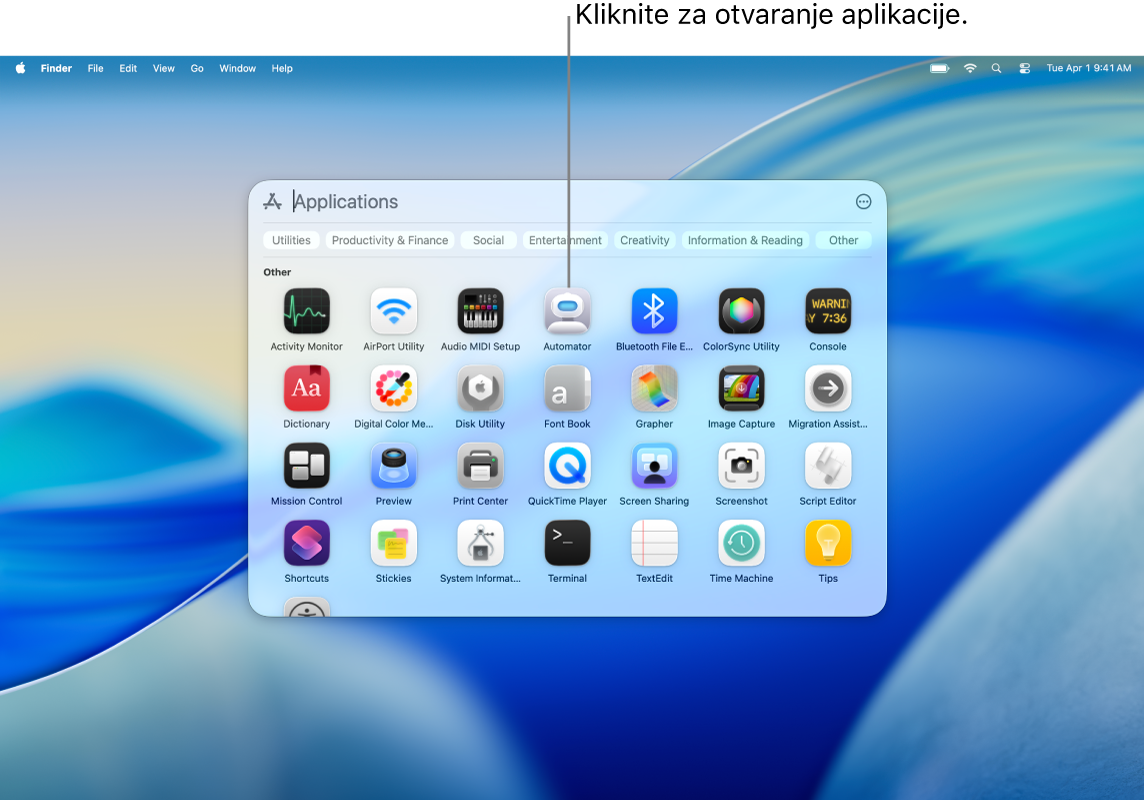
Pronalazak i otvaranje aplikacija u Spotlightu
Na Macu kliknite
 u Docku, ili kliknite
u Docku, ili kliknite  u traci s izbornicima i zatim kliknite
u traci s izbornicima i zatim kliknite  .
.Unesite naziv aplikacije u polje za pretraživanje, a zatim pritisnite Return.
Kliknite ikonu aplikacije za otvaranje.
Za zatvaranje Spotlighta bez otvaranja aplikacije kliknite izvan prozora Spotlighta ili pritisnite Esc.
Tijekom vremena isključenosti ili kad dostignete granicu određenu za aplikacije u postavkama za Vrijeme uporabe zaslona, ikone aplikacija se zatamnjuju i pokazuje se ikona pješčanog sata 
Navigiranje u Spotlightu
Na Macu kliknite
 u Docku, ili kliknite
u Docku, ili kliknite  u traci s izbornicima i zatim pritisnite ⌘-1.
u traci s izbornicima i zatim pritisnite ⌘-1.Učinite bilo što od sljedećeg:
Prebacite se na drugu aplikaciju: Pritisnite tipku sa strelicom.
Filtriraj prema kategoriji aplikacije: Kliknite kategoriju pri vrhu prozora aplikacija, kao što je Produktivnost i financije.
Odaberite drugi prikaz: Kliknite
 , zatim odaberite Rešetka ili Popis. Također možete odabrati prikaz aplikacija za iPhone.
, zatim odaberite Rešetka ili Popis. Također možete odabrati prikaz aplikacija za iPhone.
Igre koje preuzmete iz aplikacije Apple Games dodaju se u kategoriju Arkadne igre u prozoru aplikacija u Spotlightu. Ako koristite kompatibilan igraći kontroler, možete pristupiti kategoriji Arkadne igre i kretati se po prozoru aplikacija pomoću kontrolera. Za više informacija o uporabi igraćih kontrolera s Macom pogledajte članak Apple podrške Povezivanje bežičnog kontrolera za igre s Apple uređajem.
Dodavanje aplikacija u Spotlight
Aplikacije koje preuzmete iz trgovine App Store automatski će se pojaviti u Spotlightu.
Za dodavanje aplikacije koju niste preuzeli iz trgovine App Store povucite aplikaciju u mapu Aplikacije u Finderu na Macu. Aplikacija se zatim prikazuje u Spotlightu.
Savjet: Možete dovući aplikaciju iz prozora za pretraživanje aplikacija kako biste ju dodali u Dock. Aplikacija se nalazi u Docku i u Spotlightu. Također možete povući aplikaciju na radnu površinu radi lakšeg pristupa.